Como imprimir um e-mail no Gmail em dispositivos Apple, como iPhone, iPad e na web
O Gmail é amplamente reconhecido como um dos principais clientes de e-mail disponíveis atualmente. Uma das razões para sua popularidade é sua versatilidade, pois pode ser utilizado em dispositivos da Apple, bem como em outros dispositivos de diferentes fabricantes. Vamos imprimir um e-mail no Gmail, seja usando um iPhone, iPad ou a versão web.
Como imprimir um email diretamente do aplicativo Gmail no iPhone ou iPad?
Para imprimir um email diretamente do aplicativo Gmail no iPhone ou iPad, siga os passos abaixo: 1. Abra o aplicativo Gmail no seu iPhone ou iPad. 2. Selecione o email que deseja imprimir. 3. Toque no ícone de mais opções (três pontos verticais) no canto superior direito da tela. 4. Selecione a opção Imprimir. 5. O aplicativo abrirá a configuração de impressão. Aqui, você pode escolher a impressora desejada e ajustar as configurações de impressão. 6. Toque em Imprimir para iniciar a impressão.Configurações de Impressão no Gmail para iOS
As configurações de impressão no Gmail para iOS permitem personalizar o resultado final antes de enviar o email para a impressora. Aqui estão algumas opções que você pode ajustar:- Número de cópias: Escolha quantas cópias do email você deseja imprimir.
- Colorido ou Preto e Branco: Selecione a cor da impressão, dependendo da sua preferência ou necessidade.
- Orientação: Escolha entre paisagem ou retrato para a orientação da página.
Resolução de Problemas de Impressão no Gmail para iOS
Se você encontrar problemas ao tentar imprimir um email do Gmail no seu iPhone ou iPad, considere as seguintes soluções:- Verifique a conexão com a impressora: Certifiquese de que o seu dispositivo está conectado à impressora corretamente e que a impressora está ligada e com tinta suficiente.
- Atualize o sistema operacional: Assegurese de que o seu iOS está atualizado para a versão mais recente, pois atualizações podem corrigir bugs relacionados à impressão.
- Reinicie o aplicativo Gmail: Feche e reabra o aplicativo Gmail para ver se o problema é resolvido.
Imprimir Anexos de Emails no Gmail para iOS
Se você precisar imprimir anexos de um email, siga estes passos:- Abra o email que contém o anexo que deseja imprimir.
- Toque no anexo para abrilo.
- Se o anexo for um arquivo de imagem ou documento, toque no ícone de mais opções (três pontos verticais) e selecione Imprimir.
- Se o anexo for um arquivo não suportado pelo aplicativo Gmail, você pode baixálo e usar outro aplicativo para imprimir.
Quais são as opções de impressão disponíveis ao imprimir um email do Gmail no Safari em um Mac?
Ao imprimir um email do Gmail no Safari em um Mac, você tem várias opções de personalização para garantir que o documento final atenda às suas necessidades. Essas opções incluem a possibilidade de ajustar o layout, a qualidade da impressão, e a copeia de páginas específicas. A seguir, detalhamos as opções disponíveis e algumas considerações adicionais.Opções de Layout e Formato
Ao abrir a janela de impressão no Safari, você encontrará opções para ajustar o layout da página. Essas opções incluem:- Orientação: Escolha entre vertical ou horizontal para a orientação da página.
- Tamanho do papel: Selecione o tamanho do papel que você está usando, como A4 ou Carta.
- Margens: Ajuste as margens para garantir que o conteúdo não seja cortado.
Opções de Conteúdo e Formatação
Para personalizar o conteúdo e a formatação do email, você pode usar as seguintes opções:- Páginas a imprimir: Escolha imprimir todas as páginas ou somente as páginas específicas que você deseja.
- Cabeçalho e rodapé: Adicione informações como o título, URL, data e número da página no cabeçalho e rodapé.
- Previsualização: Use a opção de previsualização para verificar como o email ficará impresso antes de confirmar a impressão.
Opções Avançadas e Configurações de Impressão
Para usuários que desejam mais controle, existem opções avançadas que permitem ajustes mais detalhados:- Qualidade de impressão: Escolha entre baixa, média e alta qualidade, dependendo da sua necessidade e do tipo de impressão.
- Escala: Ajuste a escala do conteúdo para caber melhor na página ou para ampliar detalhes específicos.
- Cor ou preto e branco: Selecione se deseja imprimir em cor ou em preto e branco, considerando a finalidade da impressão.
É possível personalizar as configurações de impressão ao imprimir um email do Gmail na versão web em dispositivos Apple?
É possível personalizar as configurações de impressão ao imprimir um email do Gmail na versão web em dispositivos Apple?Como acessar as configurações de impressão no Gmail web em dispositivos Apple
Para personalizar as configurações de impressão ao imprimir um email do Gmail na versão web em dispositivos Apple, como iPhone e iPad, siga estes passos:- Abra o navegador web no seu dispositivo Apple e acesse sua conta do Gmail.
- Selecione o email que deseja imprimir.
- Clique no ícone de mais opções (três pontos verticais) no canto superior direito do email e escolha a opção Imprimir.
- A janela de configurações de impressão irá aparecer, permitindo que você ajuste as opções de impressão, como margens, orientação, número de cópias, etc.
Personalizando as margens e orientação da página
Ao personalizar as configurações de impressão no Gmail web em dispositivos Apple, você pode ajustar as margens e a orientação da página para melhorar a aparência do documento impresso:- Na janela de configurações de impressão, localize a seção Margens e selecione a opção desejada (padrão, mínimas, personalizadas).
- Para a orientação da página, escolha entre Retrato ou Paisagem de acordo com suas necessidades.
- Essas opções ajudam a otimizar o espaço na página e melhorar a legibilidade do email impresso.
Selecionando a quantidade de cópias e definindo a qualidade de impressão
Além de ajustar as margens e a orientação, você pode personalizar outras opções importantes nas configurações de impressão do Gmail web em dispositivos Apple:- Na seção Número de cópias, defina quantas cópias do email você deseja imprimir.
- Para a qualidade de impressão, escolha entre opções como Rascunho, Padrão ou Alta qualidade, dependendo do seu propósito.
- Essas personalizações garantem que o email seja impresso exatamente como você deseja, otimizando tanto a qualidade quanto o uso de tinta.
Como usar a função 'AirPrint' para imprimir emails do Gmail em dispositivos Apple sem fio?
A função AirPrint permite imprimir emails do Gmail em dispositivos Apple, como iPhone, iPad, e na web, de forma rápida e sem fio. Para usar a AirPrint e imprimir emails do Gmail em dispositivos Apple, siga os passos abaixo:1. Configuração do Dispositivo Apple para AirPrint
Para garantir que o seu dispositivo Apple esteja pronto para usar a AirPrint, siga estes passos:- Verifique se o seu iPhone ou iPad está conectado à mesma rede WiFi que a impressora AirPrint.
- Acesse as configurações do seu dispositivo, toque em General (Geral) e, em seguida, em About (Sobre).
- Verifique se o seu dispositivo está atualizado para a versão mais recente do iOS ou iPadOS.
2. Imprimir um Email do Gmail em um Dispositivo Apple
Para imprimir um email do Gmail em um dispositivo Apple usando a AirPrint, siga estes passos:- Abra o aplicativo Gmail no seu iPhone ou iPad.
- Selecione o email que deseja imprimir.
- Toque no ícone de compartilhamento (um retângulo com uma seta para cima) e, em seguida, toque em Print (Imprimir).
- Selecione a impressora AirPrint disponível na lista e configure as opções de impressão, como número de cópias e cor.
- Toque em Print (Imprimir) para iniciar a impressão.
3. Solução de Problemas com a Função AirPrint
Se você encontrar problemas ao usar a AirPrint para imprimir emails do Gmail, tente as seguintes soluções:- Verifique se a impressora AirPrint está ligada e conectada à mesma rede WiFi que o seu dispositivo Apple.
- Reinicie o seu iPhone ou iPad e a impressora para resolver possíveis problemas de conectividade.
- Atualize o firmware da impressora e o sistema operacional do seu dispositivo Apple para as versões mais recentes.
Como imprimir um e-mail no Gmail em um iPhone ou iPad
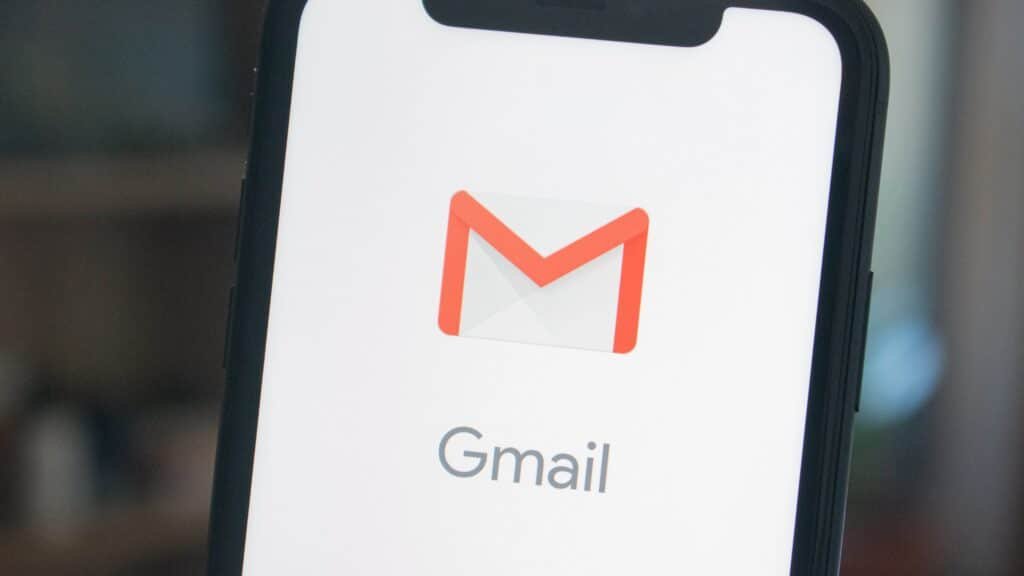
Abra o aplicativo do Gmail em seu dispositivo Apple.
Selecione o e-mail que você deseja imprimir.
Toque nos três pontos localizados ao lado do remetente do e-mail. Isso abrirá um menu de opções.
Selecione a opção “Imprimir”. Aqui, você poderá ajustar configurações como o tamanho do papel e o número de cópias desejadas.
Após configurar suas preferências de impressão, toque em “Imprimir” novamente.
Se você deseja imprimir um e-mail que faz parte de uma conversa com várias respostas, siga estes passos:
Abra a conversa que contém o e-mail que você deseja imprimir.
Toque no botão com três pontos no canto superior direito da tela.
Selecione a opção “Imprimir tudo”.
Outras informações: Aprenda a usar o recurso de reconhecimento de música no iPhone com facilidade
Como imprimir um e-mail no Gmail na web:
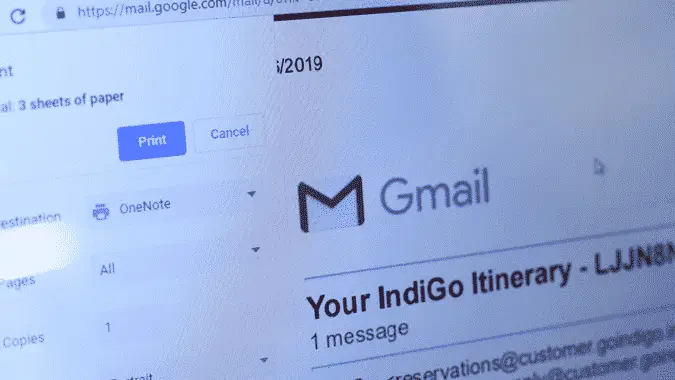
Imprimir um e-mail no Gmail através da versão web é ainda mais simples. Siga os passos abaixo:
Abra o navegador de sua preferência e acesse o Gmail.
Encontre o e-mail que você deseja imprimir.
Clique nos três pontos localizados ao lado direito do nome do remetente do e-mail. Isso abrirá um menu suspenso.
Selecione a opção “Imprimir” neste menu.
Se você deseja imprimir uma conversa inteira, siga os mesmos passos, mas clique no ícone da impressora localizado no canto superior direito da conversa.
Após seguir esses passos, uma nova aba será aberta com uma prévia da impressão e a caixa de diálogo do sistema operacional do seu dispositivo (por exemplo, macOS). Faça os ajustes necessários nas configurações de impressão e clique em “Imprimir” quando estiver pronto para imprimir o e-mail selecionado.
Agora, você pode facilmente imprimir seus e-mails importantes do Gmail, seja no seu dispositivo Apple ou na versão web, de acordo com suas preferências e necessidades de impressão.






Poxa, nunca imaginei que imprimir um e-mail no Gmail seria tão complicado nos dispositivos Apple!
Pessoal, alguém mais aí acha que imprimir um e-mail no Gmail é meio ultrapassado? 🤔 #árvoredigital
Printar e-mails? Quem ainda faz isso? É só mais papel desperdiçado, né?